Come posso vedere dove viene utilizzato il mio ID Apple?
Pubblicato: 2022-03-01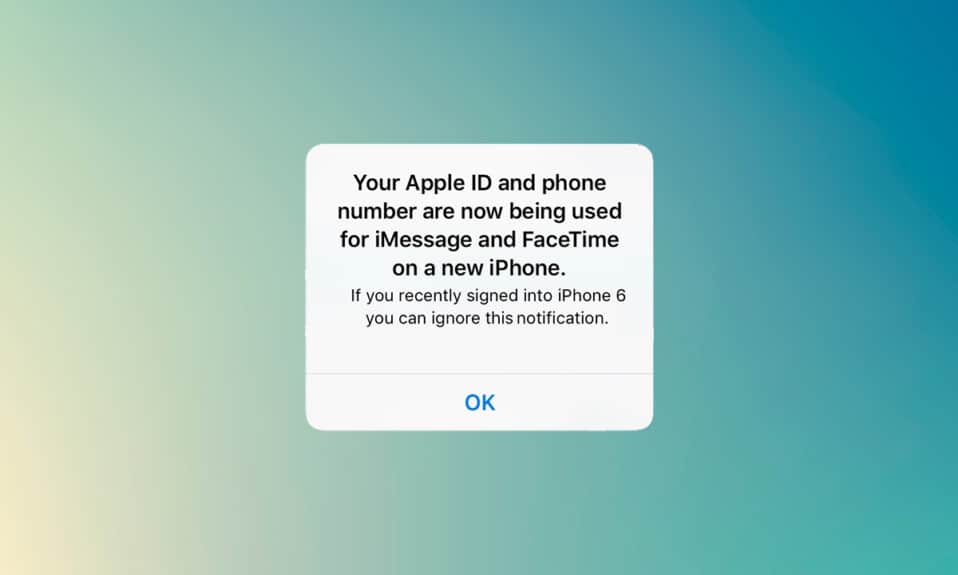
Puoi utilizzare il tuo ID Apple per accedere a diversi dispositivi e sincronizzare il lavoro. Se non hai abilitato iMessage o FaceTime su un altro dispositivo e hai ricevuto una notifica che il tuo ID Apple e il tuo numero di telefono sono ora in uso, allora questo è un problema. In questo caso, ti chiederesti come posso vedere dove viene utilizzato il mio ID Apple. Questo articolo ti aiuterà a ottenere una risposta e una soluzione per questo problema.
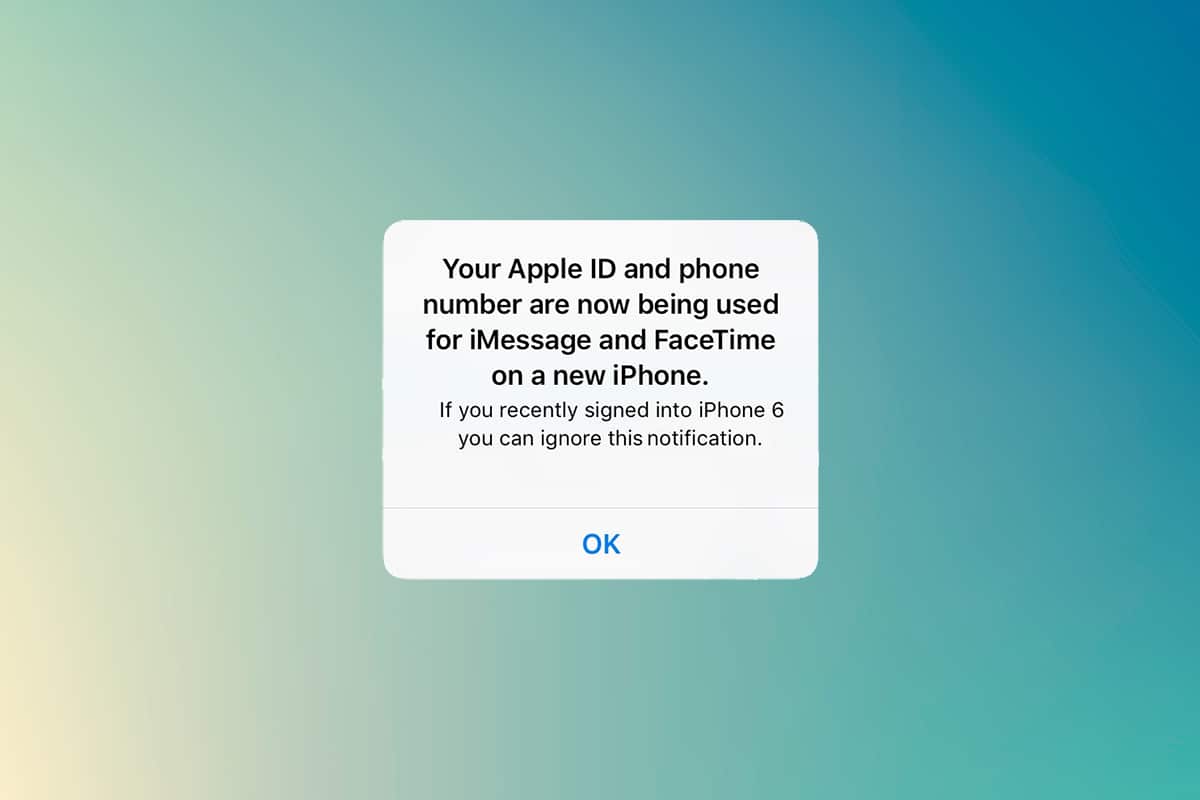
Contenuti
- Come posso vedere dove viene utilizzato il mio ID Apple?
- I motivi per cui l'ID Apple e il numero di telefono vengono ora utilizzati notifica
- Metodo 1: Visualizza da iPhone o iPad
- Metodo 2: Visualizza da Mac
- Cosa si deve fare se è connesso un dispositivo sconosciuto?
- Come attivare l'autenticazione a due fattori
- Opzione I: per iOS
- Opzione II: per Mac
Come posso vedere dove viene utilizzato il mio ID Apple?
I dispositivi Apple hanno facilitato i loro utenti con varie funzionalità. Uno di questi sta usando lo stesso iMessage e FaceTime su più dispositivi Apple.
- Puoi inviare e ricevere messaggi , che verranno sincronizzati su tutti i dispositivi abilitati.
- Puoi configurare e abilitare iMessage e FaceTime su qualsiasi dispositivo Apple come iPhone, iPad o macOS.
- Quando lo configuri su un nuovo dispositivo, riceverai immediatamente un messaggio che indica che il tuo ID Apple e il tuo numero di telefono sono ora in uso su un nuovo telefono.
Poiché per accedere è necessario un codice di autenticazione a due fattori, questo messaggio verrà visualizzato sullo schermo del tuo iPhone. A volte, ricevi questo messaggio senza accedere a un nuovo dispositivo. Devi trovare il dispositivo in cui è stato utilizzato l'ID Apple. Segui i metodi indicati di seguito per conoscere il dispositivo Apple connesso.
I motivi per cui l'ID Apple e il numero di telefono vengono ora utilizzati notifica
- Durante la configurazione e l'abilitazione di iMessage o FaceTime su un nuovo dispositivo iOS o macOS. A volte, riceverai questa notifica alcuni giorni dopo dopo averla abilitata su un nuovo dispositivo.
- Quando accendi un dispositivo con iMessage o FaceTime abilitato dopo molto tempo , poiché non è connesso a Internet da molto tempo.
- Uscire da iMessage o FaceTime e accedere nuovamente.
Ma se ricevi questa notifica quando in realtà non l'hai fatto, devi conoscere la risposta su come posso vedere dove viene utilizzato il mio ID Apple.
Puoi identificare rapidamente il dispositivo che utilizza il tuo ID Apple da qualsiasi dispositivo Apple.
Leggi anche: Come eliminare gli abbonamenti Apple scaduti
Metodo 1: Visualizza da iPhone o iPad
Se hai ricevuto questa notifica, puoi conoscere il dispositivo in cui è stata utilizzata da un altro dispositivo iOS. Segui i passaggi seguenti.
1. Apri l'app Impostazioni sul tuo iPhone o iPad.

2. Tocca il profilo nella parte superiore dello schermo.
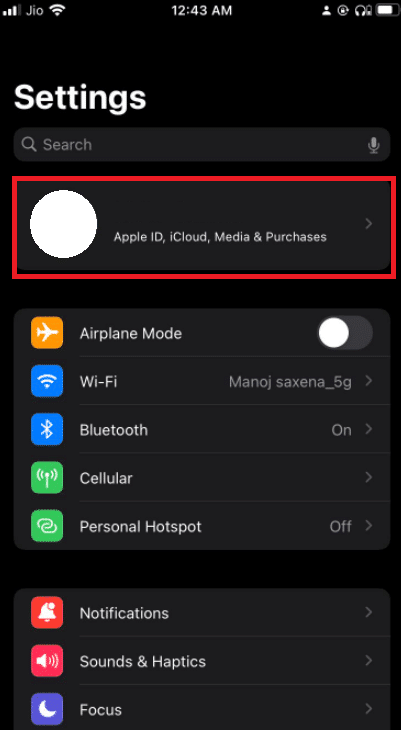
3. Scorri verso il basso per vedere tutti i dispositivi che utilizzano il tuo ID Apple .
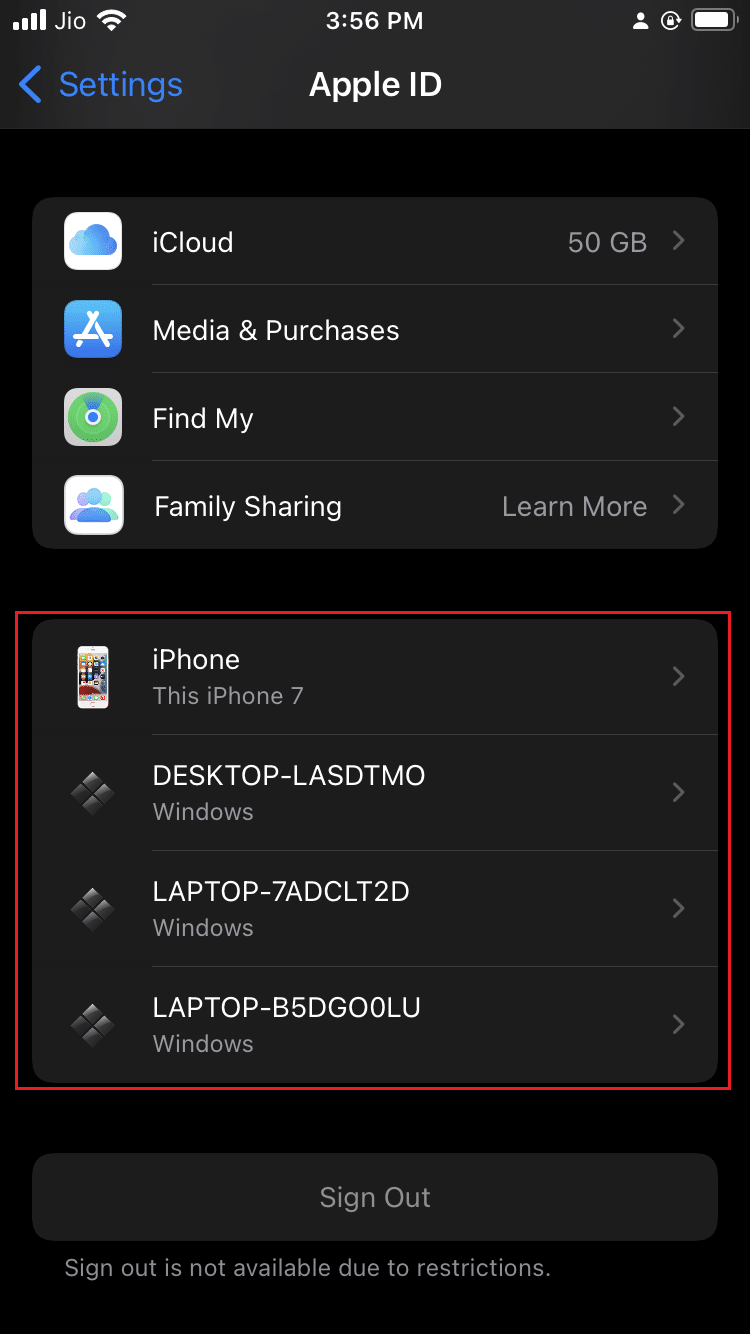
Metodo 2: Visualizza da Mac
Puoi facilmente sapere come posso vedere dove viene utilizzato il mio ID Apple da un Mac. Segui i passaggi seguenti:
1. Fai clic sull'icona Apple che puoi trovare nell'angolo in alto a sinistra del desktop.
2. Fare clic su Preferenze di Sistema .
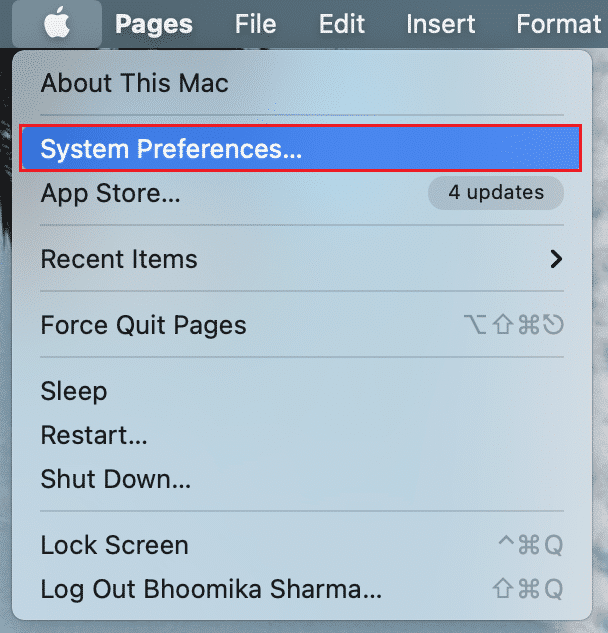
3. Seleziona il tuo ID Apple .
4. Puoi vedere tutti i dispositivi utilizzando il tuo ID Apple nella colonna di sinistra.
Leggi anche: Come disabilitare i popup su Safari su iPhone
Cosa si deve fare se è connesso un dispositivo sconosciuto?
Se trovi un dispositivo sconosciuto nell'elenco, seleziona quel dispositivo ed esci dal dispositivo. Ancora più importante, sarebbe meglio cambiare la password dopo la disconnessione.

Tuttavia, il messaggio pop-up stesso indicherà il nome del dispositivo su cui viene utilizzato il tuo ID Apple. Si consiglia sempre di nominare i dispositivi collegati con nomi diversi in quanto ciò consentirà di identificare.
Puoi anche impostare l'autenticazione a due fattori per evitare tale attività. Ciò impedirà a chiunque di accedere al tuo ID Apple anche se conosce la tua password.
Come attivare l'autenticazione a due fattori
Ora che sai come vedere dove viene utilizzato l'ID Apple, puoi attivare l'autenticazione a due fattori per proteggere il tuo ID Apple.
Opzione I: per iOS
Segui i passaggi seguenti per attivare l'autenticazione a due fattori su iOS:
Nota : l'autenticazione a due fattori non è compatibile con tutte le versioni. Riceverai un avviso di compatibilità durante il processo di installazione.
1. Apri l'app Impostazioni sul tuo iPhone o iPad.
2. Tocca il profilo nella parte superiore dello schermo.
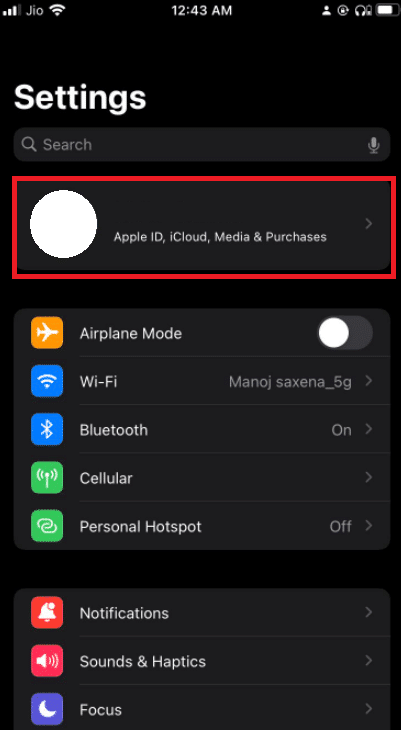
3. Tocca Password e sicurezza .
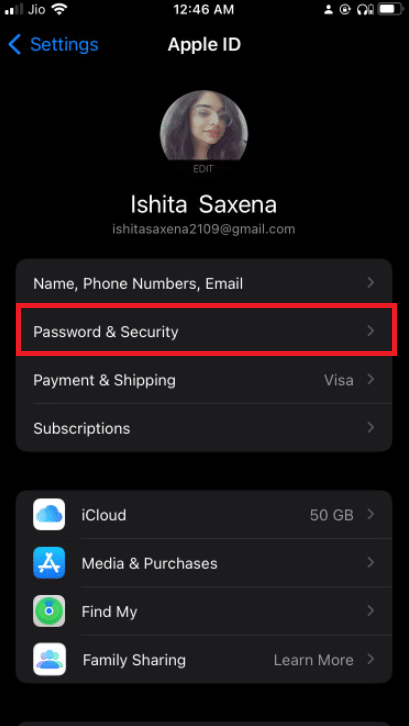
4. Toccare Attiva autenticazione a due fattori .
5. Quindi, tocca Continua nella schermata successiva.
Nota : se ricevi un avviso di compatibilità, tocca l'opzione Attiva comunque .
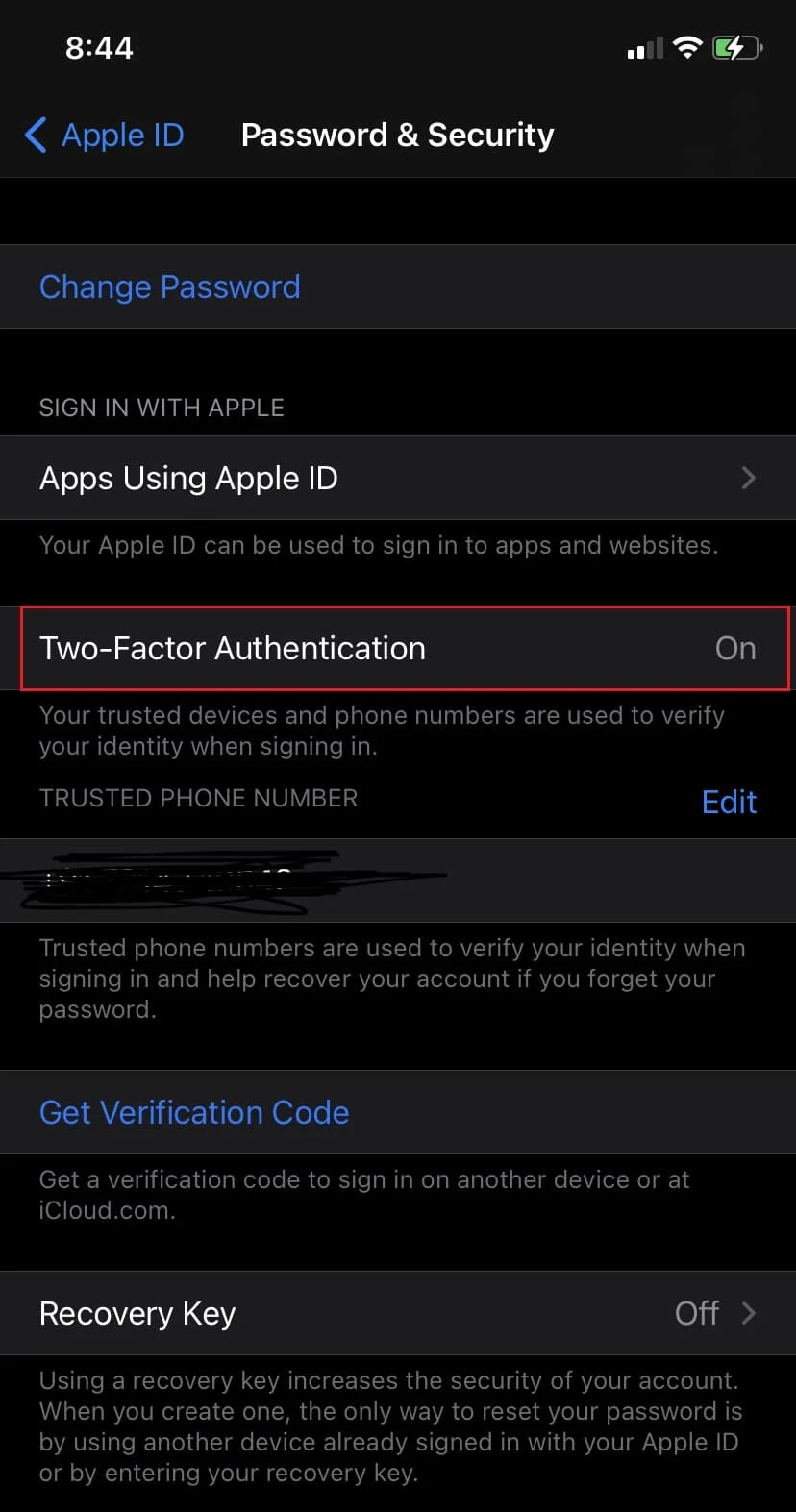
6. Assicurati che il tuo numero di telefono sia corretto e seleziona SMS o Telefonata per la verifica.
7. Toccare Avanti .
8. Ora, inserisci il passcode ricevuto.
Leggi anche: Autenticazione a due fattori dell'ID Apple
Opzione II: per Mac
Dopo che sei in grado di sapere come vedere dove viene utilizzato l'ID Apple, puoi impostare l'autenticazione a due fattori per il tuo ID Apple da macOS. Inoltre, tieni presente che la versione macOS è OS X El Capitan o successiva per abilitare l'autenticazione a due fattori. Segui i passaggi seguenti per attivare l'autenticazione a due fattori sul tuo Mac.
1. Fai clic sull'icona Apple che puoi trovare nell'angolo in alto a sinistra del desktop.
2. Fare clic su Preferenze di Sistema .
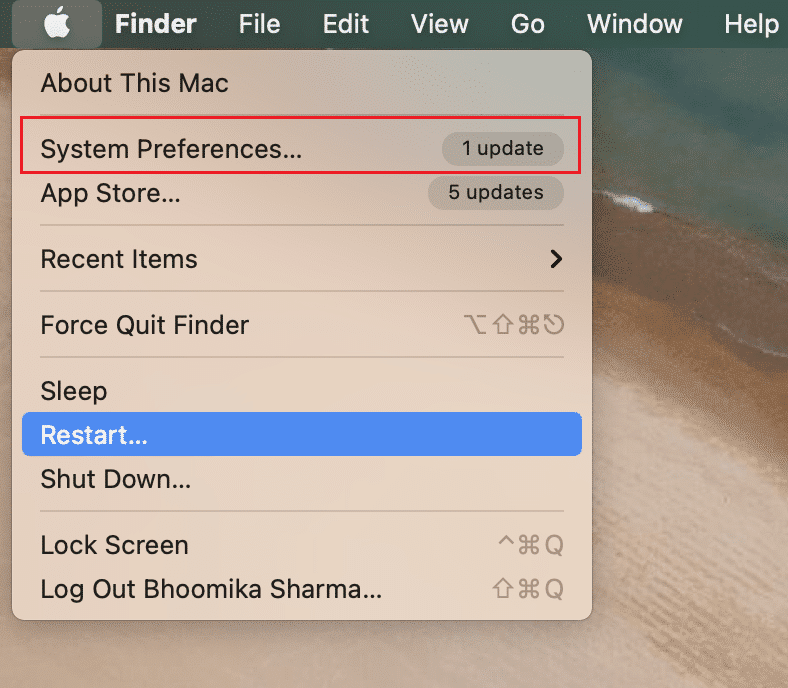
3. Seleziona l' ID Apple e vai su Password e sicurezza .
4. Quindi, fare clic sul pulsante Attiva... per l'autenticazione a due fattori .
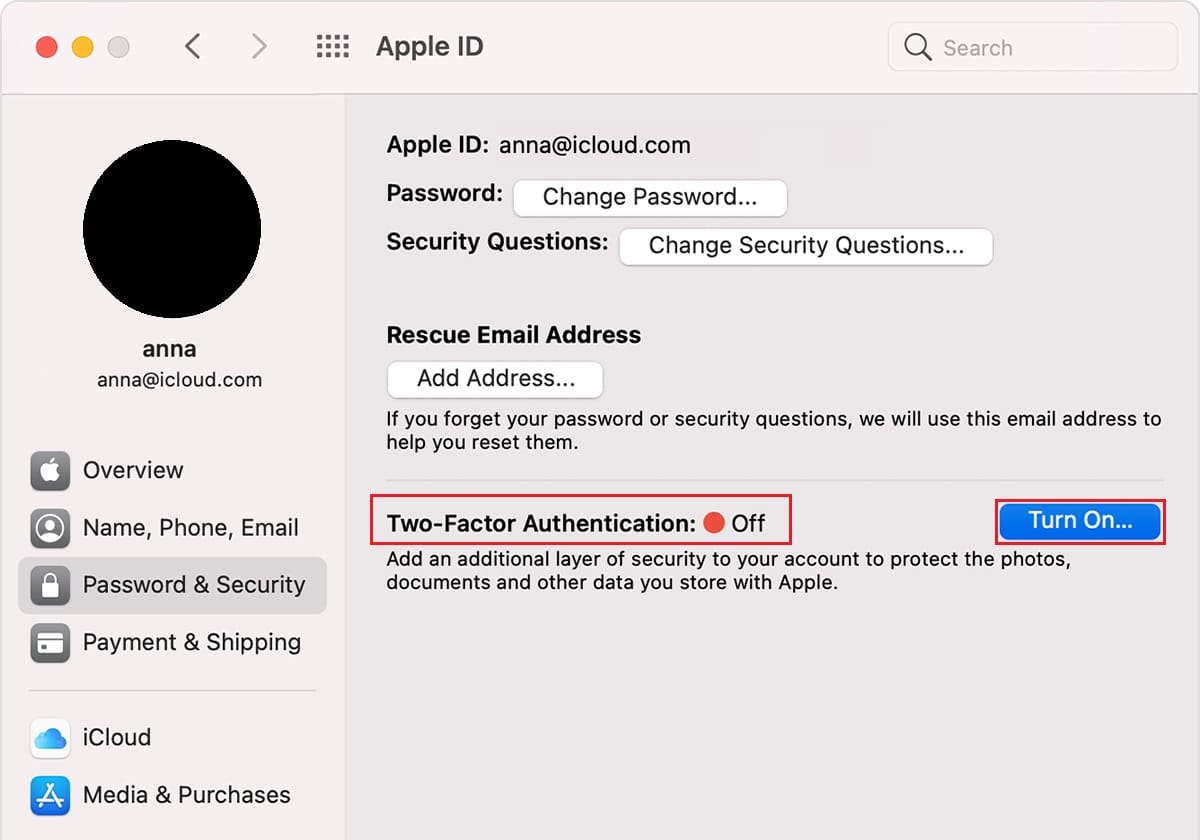
5. Seleziona Continua nel menu a discesa.
6. Assicurati che il numero di telefono sia corretto e seleziona SMS o Telefonata per la verifica.
7. Fare clic su Continua .
8. Ora, inserisci il Passcode ricevuto.
Quindi, in questo modo puoi vedere dove viene utilizzato il tuo ID Apple.
Domande frequenti (FAQ)
Q1. Quali sono le versioni compatibili per l'autenticazione a due fattori?
Ans. l'autenticazione a due fattori è compatibile con iOS 9 o versioni successive e macOS El Capitan o versioni successive. Anche le versioni precedenti supportano l'autenticazione a due fattori, ma questo varia quando ricevono un messaggio di testo.
Q2. Come posso rimuovere il mio numero di telefono dal mio ID Apple?
Ans. Questo può essere fatto in passaggi più semplici. apri l'app Impostazioni sul tuo iPhone. Tocca Messaggi , quindi Invia e ricevi . Tocca il tuo ID Apple e poi Esci.
Consigliato:
- Correggi l'errore di ripristino della connessione di Firefox
- Correzione dell'errore di verifica non riuscita durante la connessione al server ID Apple
- Risolto il problema con Teamviewer che non si connetteva in Windows 10
- Oltre 90 codici segreti Android nascosti
Ci auguriamo che questo articolo su come posso vedere dove viene utilizzato il mio ID Apple si sia rivelato utile per tenere le persone indesiderate lontane dal tuo prezioso dispositivo Apple. In caso di problemi o suggerimenti o feedback su questo articolo, puoi contattarci nella sezione commenti in basso.
